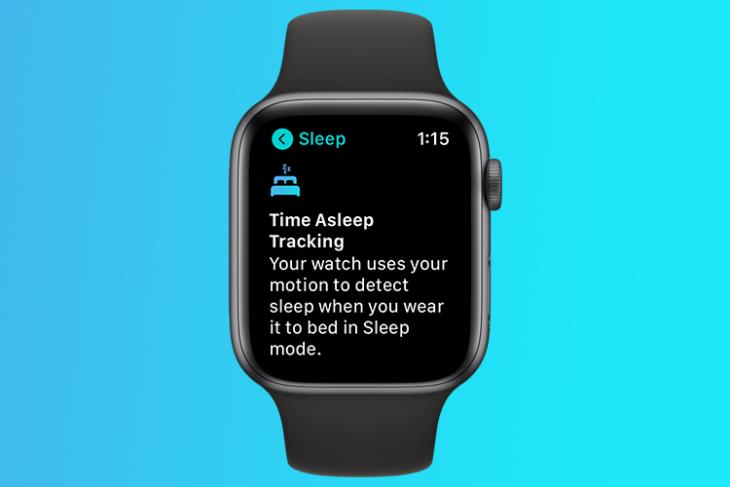
Tại bài phát biểu quan trọng của WWDC ngày hôm qua, Apple công bố phiên bản watchOS mới. Được gọi là watchOS 7, hệ điều hành mới mang đến một vài tính năng và cải tiến mới. Tuy nhiên, tính năng lớn nhất có lẽ là phát hiện giấc ngủ nguyên bản trong Apple Watch. Chúng tôi có bản beta dành cho nhà phát triển của watchOS 7 được cài đặt trên của chúng tôi Apple Watch, vì vậy nếu bạn đang tự hỏi làm thế nào để bật tính năng phát hiện giấc ngủ trong watchOS 7, chúng tôi đã giúp bạn.
Bật tính năng phát hiện giấc ngủ trong Apple Watch
Bật tính năng phát hiện giấc ngủ trên Apple Watch khá dễ dàng. Tuy nhiên, tôi sẽ đề cập đến tất cả các bước với ảnh chụp màn hình để bạn có thể làm theo mà không gặp bất kỳ vấn đề gì.
Note: Tôi đang sử dụng Apple Watch Loạt 5 cho điều này làm thế nào để. Tuy nhiên, tính năng có sẵn trên Apple Watch Loạt 3, và Apple Watch Loạt 4 cũng.
- Nhấn vương miện kỹ thuật số để chuyển đến màn hình ứng dụng. Tại đây, tìm ứng dụng ‘Sleep’ mới và nhấn vào nó.
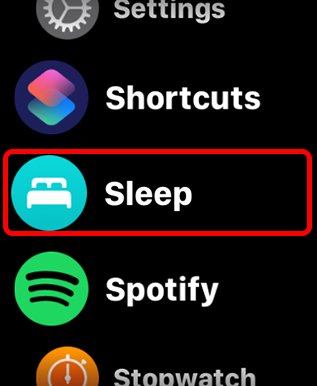
- Nhấn vào ‘Tiếp theo’ và sau đó quyết định mục tiêu giấc ngủ của bạn. Theo mặc định, Apple Watch đề nghị 8 giờ ngủ, nghe có vẻ đúng. Bạn có thể điều chỉnh mục tiêu này theo sở thích của mình, nhưng tôi sẽ để nó ở 8 giờ. Chỉ cần nhấn vào ‘Tiếp theo’.

- Nhấn vào ‘Active On’ để chọn những ngày bạn muốn lịch chạy. Theo cá nhân tôi, tôi sẽ đặt nó thành ‘Everyday’.
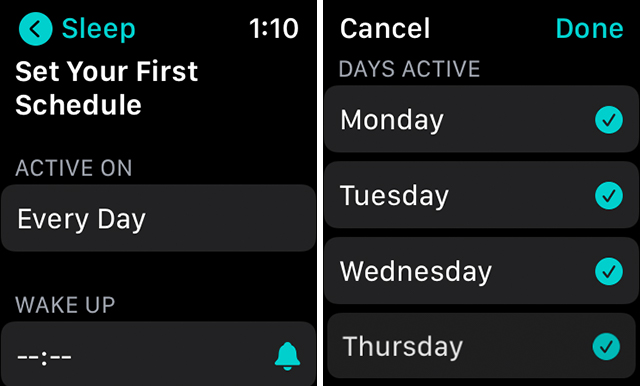
- Bây giờ, hãy chọn thời gian bạn muốn thức dậy. Tôi thường thức dậy vào khoảng 9 giờ sáng, vì vậy đó là thời gian tôi đang đặt ở đây.
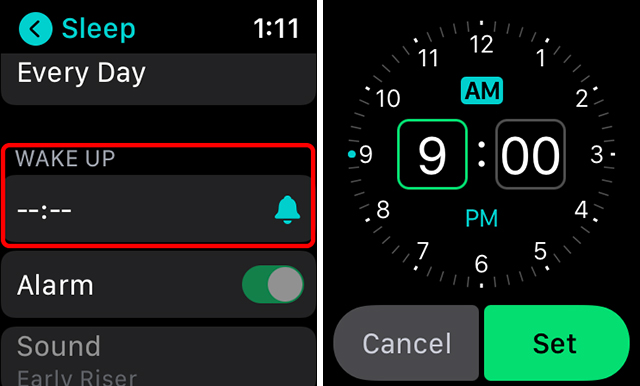
- Bạn có thể bật hoặc tắt báo thức tùy theo sở thích của mình. Nếu bạn chỉ muốn báo thức taptic kêu, hãy nhấn vào ‘Âm thanh’ và chọn ‘Không có’ ở cuối danh sách.
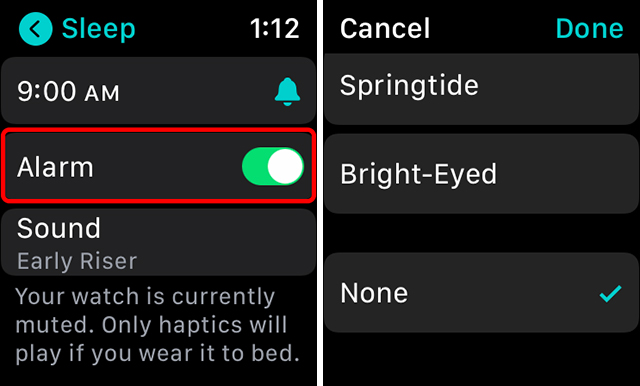
- Đặt giờ đi ngủ của bạn. Điều này là tùy thuộc vào bạn, nhưng nếu bạn đặt giờ đi ngủ cho bạn ít giờ ngủ hơn mục tiêu giấc ngủ của bạn, Apple Watch sẽ cảnh báo bạn về nó.
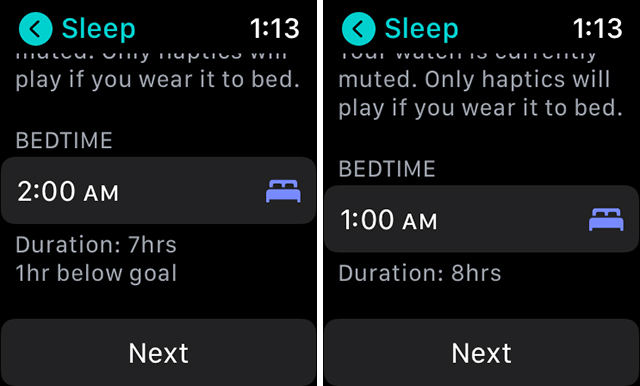
- Sau khi hoàn tất, hãy nhấn vào ‘Tiếp theo’.
Vậy là xong, lịch ngủ của bạn đã được thiết lập. Nếu bạn chỉ thiết lập lịch biểu cho các ngày trong tuần, bạn cũng có thể tạo lịch biểu thứ hai cho các ngày cuối tuần. Điều này thật tuyệt nếu bạn thích ngủ nướng vào cuối tuần và không muốn đồng hồ đánh thức bạn vào buổi sáng sớm.
- Tiếp theo, đồng hồ của bạn sẽ yêu cầu bạn bật ‘Theo dõi thời gian ngủ’. Chỉ cần nhấn vào ‘Bật’. Bạn cũng có thể bỏ qua điều này nếu muốn, nhưng đồng hồ sẽ không theo dõi giấc ngủ của bạn trong trường hợp đó.
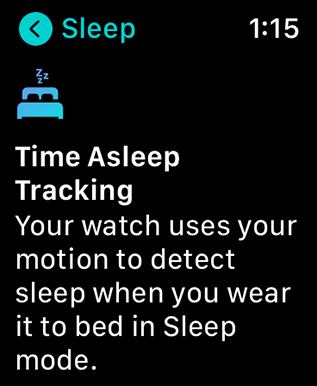
- Bạn cũng có thể chọn bật hoặc bỏ qua Chế độ ngủ trên Apple Watch và iPhone. Cá nhân, tôi muốn sử dụng tính năng này, vì vậy tôi đang bật nó.
- Sau đó, bạn có thể thiết lập thời gian Nghỉ ngơi nếu muốn. Thao tác này sẽ bật DND trên Đồng hồ và iPhone của bạn.
Nếu bạn cảm thấy muốn thay đổi bất kỳ cài đặt nào trong số này sau này, bạn có thể thực hiện điều đó mà không gặp rắc rối. Vì vậy, đừng quá lo lắng về việc thiết lập theo dõi giấc ngủ một cách hoàn hảo trong lần thử đầu tiên của bạn. Thử với các cài đặt cho đến khi bạn có được sự kết hợp hoàn hảo của các tùy chọn phù hợp nhất với mình.
Đó là nó. Bạn đã thiết lập thành công theo dõi giấc ngủ trong watchOS 7. Nếu bạn không sẵn sàng cài đặt bản beta dành cho nhà phát triển trên đồng hồ của mình, bạn có thể đợi đến tháng 7 khi Apple cũng sẽ phát hành một bản beta công khai. Điều đó sẽ ổn định hơn so với phiên bản này, vì vậy bạn có thể cài đặt nó mà không cần lo lắng nhiều. Dù sao, bạn có đang sử dụng bất kỳ ứng dụng bên thứ ba nào để theo dõi giấc ngủ của mình không hay bạn đang cố gắng Apple để mang theo dõi giấc ngủ đến Apple Watch? Tôi biết tôi đã không, nhưng hãy cho tôi biết trong phần bình luận.
